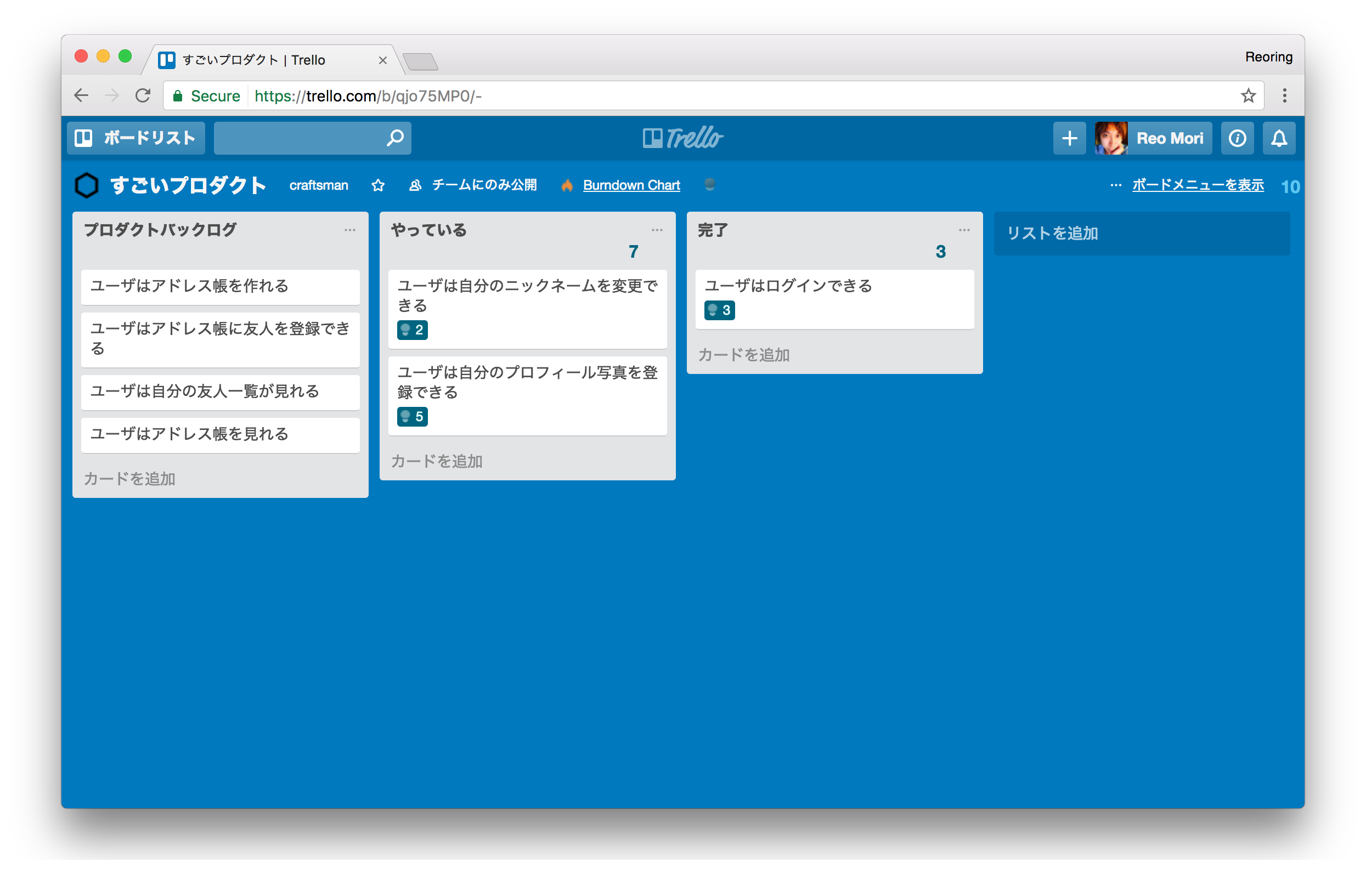「Scrum for Trello」でストーリーポイントを管理する

ストーリーポイントの管理は面倒な作業だ。ポイントは入力し、チームに共有しなければならないし、スプリント(開発期間)ごとの集計も必要になってくる。面倒な作業がある運用というのは、定着せずに終ってしまうものだ。
それでも、ストーリーポイントをチーム全体でリアルタイムに把握することは非常に重要だ。ストリーポイントがしっかり記録されていないと、誰もチームのベロシティ(速度)が把握できなくなる。ベロシティがわからなくなると、プロジェクトがいつ終わるかも想像できなくなる。
> 解決策解決策
ストリーポイントの面倒な管理を解決するのにうってつけのツールは「Scrum for Trello」だ。このツールはTrelloのボード上でストーリーポイントを把握することや、カードにポイントを簡単に設定できる機能がある。
Google Chromeの拡張としてインストールしさえすれば、誰もがシンプルで簡単にストーリーポイントを記入できるようになる。カードリストごとにストリーポイントの集計も出るから、プロダクトバックログの残工数の把握もできるし、スプリントごとのボリューム感も一目瞭然になる。
このツールに料金はかからない。皆が無料で使用することができる。
> 解決策の実施手順解決策の実施手順
- Scrum for Trelloをインストールする
- Trelloでボードを開く
- ユーザストーリーにポイントを付与する
- 全体のポイントを確認する
> ステップ1__colon__ Scrum for Trelloをインストールするステップ1: Scrum for Trelloをインストールする
Chrome Web Store: Scrum for Trelloを開き、インストールする。
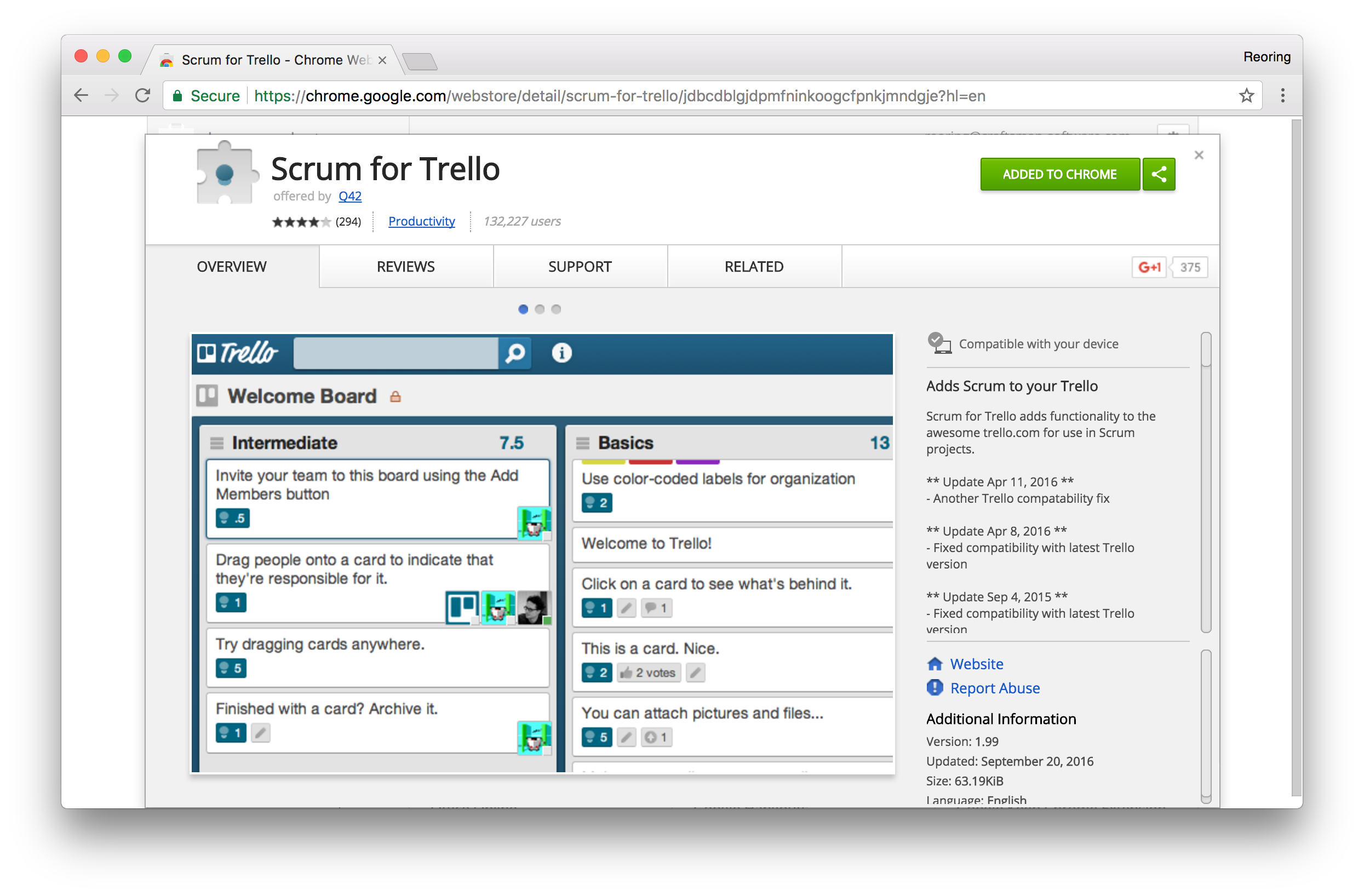
この拡張はインストールするだけですぐに利用することができる。
> ステップ2__colon__ Trelloでボードを開くステップ2: Trelloでボードを開く
ストーリーポイントを管理したいプロジェクトのボードを開く。なければ作成する。
> ステップ3__colon__ ユーザストーリーにポイントを付与するステップ3: ユーザストーリーにポイントを付与する
Trelloのカードを開き、カードのタイトルをクリックして選択すると、タイトル入力欄の下にポイントの一覧が表示される。ここからポイントを選ぶとカードのタイトルの先頭に、 (1) のような形式でポイントが付与される。ポイントには、Estimatedと、Consumedがあるが、Estimatedは見積で、Consumedは消化したポイントだ。
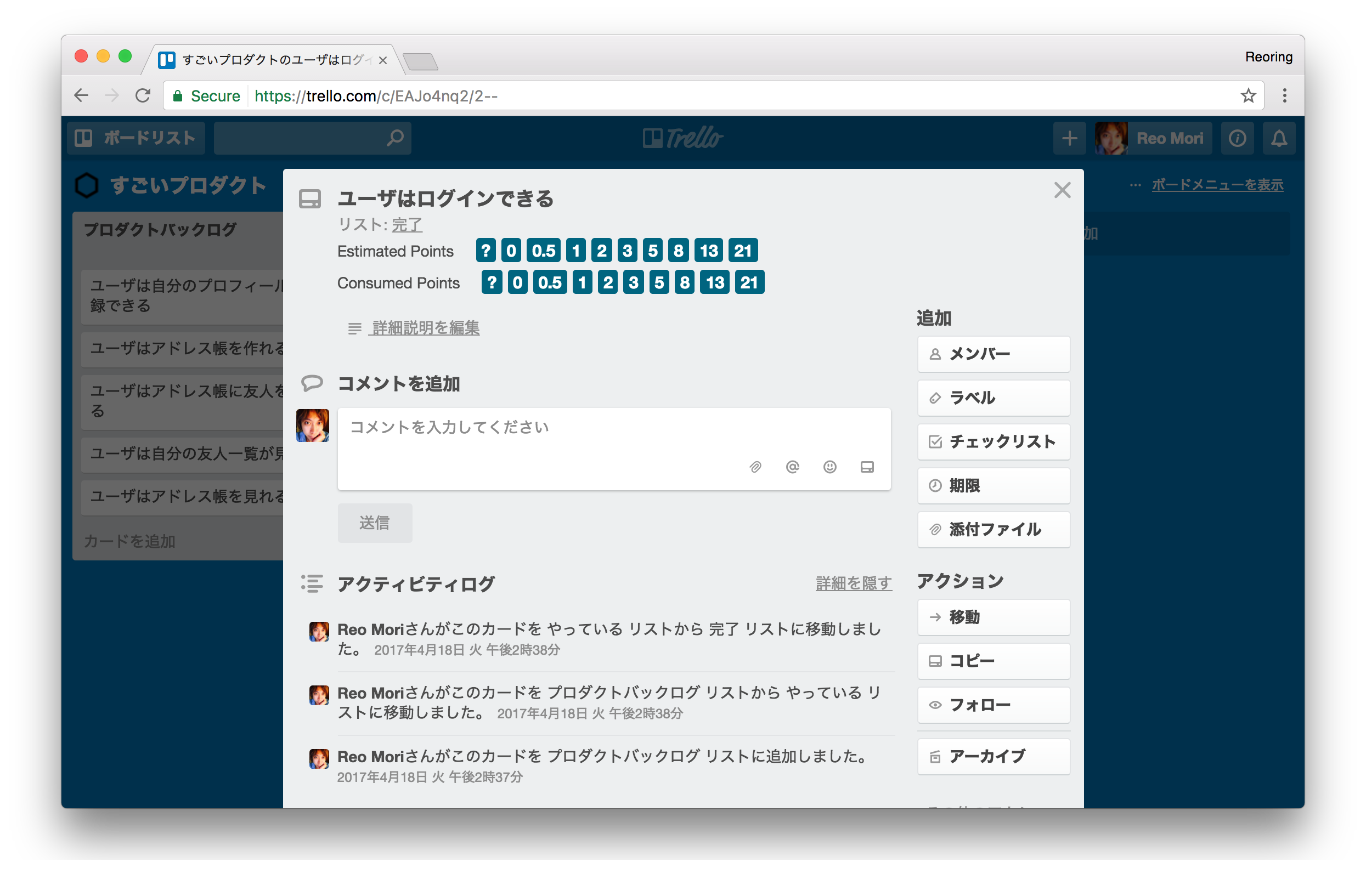
> ステップ4__colon__ 全体のポイントを確認するステップ4: 全体のポイントを確認する
各カードにポイントを付与していくと、一覧画面ではリストの上部に合計のポイントが表示される。カードを別のリストに移動すると、合計もリアルタイムに変化する。